Más del 70% de profesionales usa formatos en PDF para compartir documentos. Esto muestra lo importante que son las herramientas de edición PDF en nuestro mundo digital. Los usuarios de MacOS necesitan herramientas que funcionen bien con su sistema. Drawboard PDF para Mac es esa herramienta. Es ideal para cualquiera que desee trabajar envPDF con facilidad.
Drawboard PDF es conocido por ser fácil de usar y repleto de funciones. Ofrece una mezcla de funciones prácticas y un diseño simple. Analizaremos más de cerca lo que puede hacer. También veremos qué ofrecen otras herramientas similares. Por lo que encontrarás el mejor programa de edición PDF para tus necesidades.
En este artículo
Parte 1: Introducción de Drawboard PDF para Mac

Drawboard PDF para Mac se diseñó para usuarios MacOS que frecuentemente trabajan con PDF. Es adecuado para todos, ya sea que te encuentres estudiando, trabajando o haciendo algo más. El diseño simple de este software facilita la edición de PDF desde el inicio.
Esta herramienta cuenta con funciones que te ayudarán a sacar más provecho de los PDF. Puedes agregar notas y comentarios, lo cual es útil al revisar documentos con otras personas o por tu cuenta. También puedes fusionar tus PDF y organizar o dividir páginas. Esto es especialmente útil para las personas que tienen demasiados PDF por gestionar.
Una de las mejores cosas de este software es su precisión. Se diseñó para pantallas táctiles, pero también puedes usarlo con un mouse y teclado. Esto significa que tus ediciones y notas pueden ser muy precisas.
Funciones principales de Drawboard PDF para Mac
Echemos un vistazo a las funciones principales de Drawboard PDF que mejoran tu edición PDF.
Herramientas de marcado
Al usar las herramientas de marcado de Drawboard PDF, sentirás que estás escribiendo con un lápiz real en un papel. También puedes cambiar fácilmente el aspecto de tus marcados. Tú controlas los colores, el grosor de las líneas e incluso su transparencia. Esto significa que puedes hacer que tus notas destaquen o mantenerlas sutiles.
Si usas un lápiz táctil, el software está diseñado para funcionar bien con tinta sensible a presión. Esto significa que reconoce la fuerza con la que presionas y ajusta tu escritura o dibujo en consecuencia.
OCR
Drawboard PDF convierte páginas escaneadas, imágenes con texto y PDF que no puedes hacer clic a documentos que puedas buscar y editar. Esta función reconoce el texto y lo corrige si no está recto en la página. Por ejemplo, si tu documento escaneado está un poco inclinado o si la foto no se tomó directamente desde arriba, Drawboard PDF puede hacer que el texto parezca recto.
Drawboard AI
Drawboard AI te ayuda con una poderosa edición de textos. Puedes acortar o cambiar rápidamente la redacción de un texto sin mucho esfuerzo. También puede darte la definición de cualquier palabra al instante. Por lo que, si te encuentras con una palabra que no conoces, no tendrás que detenerte y buscarla. Todo está ahí mientras trabajas.
Asimismo, si necesitas trabajar con documentos en diferentes idiomas, Drawbord AI puede traducirlos por ti. De igual forma, puedes revisar tu gramática con la IA de DrawPDF.
Sincronización en tiempo real
La función "Sincronización en tiempo real" de Drawboard PDF significa que cualquier nota o marcado que hagas en un documento se actualizará al instante en todos tus dispositivos. Esto sucede en tiempo real. Por lo que, si resaltas una sección en tu tablet, ese mismo resaltado aparecerá en tu computadora y celular. Esto facilita el cambio entre dispositivos sin perder el seguimiento de tu trabajo.
Inserta objetos
Drawboard PDF te permite agregar varios objetos diferentes a tus documentos. Puedes insertar formas como rectángulos, elipsis y nubes. Puedes usar polilíneas o flechas si necesitas destacar algo. También puedes agregar imágenes para hacer que tus documentos sean más informativos.
Además, Drawboard PDF incluso te permite agregar notas de audio. Esto es perfecto para cuando estés revisando documentos y quieras capturar rápidamente tus pensamientos sin escribir.
Comparte y colabora
Esto te permite a ti y a otras personas trabajar en el mismo documento desde diferentes lugares. Todos pueden ver esas actualizaciones en tiempo real mientras realizas cambios o agregas notas. Esto significa que puedes obtener retroalimentación inmediata y realizar decisiones rápidas a la vez. También puedes dejar notas o ediciones a tus compañeros de equipo para que las revisen después.
Cómo usar Drawboard PDF para Mac
Comenzar a usar Drawboard PDF en tu Mac es fácil y hará que trabajar con PDF sea mucho mejor. Esto es lo que tienes que hacer:
Paso 1 Descarga la App

Primero, ve a la app store y descarga Drawboard PDF. Aunque puedas usarlo en un buscador web, la app ofrece una mejor experiencia.
Paso 2 Regístrate

Después de instalarlo, busca el botón "Comenzar ahora" y haz clic en él. Esto abrirá una ventana de registro. Puedes registrarte usando tu cuenta de Google, Microsoft o Apple o tu correo electrónico. Cuando te hayas registrado, pasarás de frente a la app Drawboard PDF.
Paso 3 Abre un PDF

Para editar un PDF, comienza por abrirlo. Haz clic en "Abrir archivo" y selecciona el PDF con el que quieras trabajar. Luego, el PDF se abrirá en la app.
Paso 4 Prueba herramientas de edición

Es hora de jugar con las herramientas de edición. Para tomar notas, presiona el ícono de lápiz en la pestaña lateral. Esto te permite elegir el color del lápiz y el grosor de la línea. Usa tu panel táctil para subrayar el texto o un mouse para escribir notas. Un lápiz táctil funciona bien para esto desde un iPad.
También puedes revisar otras funciones, como agregar imágenes, usar la herramienta para resaltar o la opción de firma electrónica. Todas las herramientas de edición básicas están disponibles gratis en Drawboard PDF.
¿Cuánto cuesta Drawboard PDF?
Drawboard PDF es una buena herramienta de edición para usuarios Mac. Pero, ¿se ajusta a tu presupuesto? Veamos los detalles de los precios.
El Plan básico es gratuito para los usuarios individuales e incluye acceso a herramientas de edición esenciales, como marcar documentos, resaltar, agregar firmas e insertar imágenes.
El plan Pro Lite tiene el precio de $4.19 por mes, lo que lo hace una opción genial para equipos pequeños. Este plan incluye acceso a una app Android y te permite agregar notas de audio a tus PDF.
El plan Pro Plus cuesta $6.99 por mes y ofrece más opciones que el plan Lite. Te permite enviar documentos de tu correo electrónico a la app directamente. También puedes guardar tus anotaciones más usadas para acelerar las cosas.
El plan Unlimited tiene el precio de $13.99 por mes y es el mejor para equipos más grandes. Con este plan, obtendrás una compatibilidad de primera y la habilidad de conectar Drawboard PDF para Mac con Microsoft Teams.
Parte 2: Las mejores alternativas a Drawboard PDF para Mac
Drawboard PDF para Mac es genial, pero existen otras opciones. Revisemos otras herramientas que puedan ser adecuadas para tus necesidades.
1. PDFelement para Mac
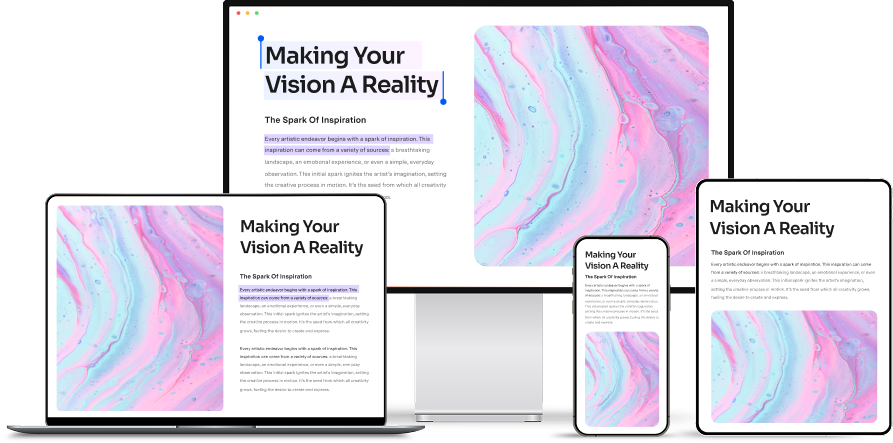
PDFelement es un editor PDF lleno de funciones para una gestión sencilla de PDF. Se creó para editar, convertir, anotar y firmar PDF de forma sencilla y sin problemas. Su diseño simple hace que PDFelement sea una opción indispensable para profesionales y alumnos, ya que ofrece una forma poderosa de gestionar PDF en Windows y macOS.

![]() Impulsado por IA
Impulsado por IA
Estas son algunas de las funciones interesantes que este editor PDF incluye:
- Edición inteligente: Personaliza varios PDF de acuerdo a tus necesidades con herramientas de edición intuitivas.
- Eficiencia basada en IA: Mejora tu productividad con la revisión y traducción basada en IA.
- Creación y firma segura: Crea y firma varios PDF de forma segura, garantizando la integridad del documento.
- Tecnología OCR: Convierte documentos escaneados a textos editables con OCR.
- Herramientas de anotación completas: Personaliza tu proceso de revisión con sellos, resaltados, tachados y subrayados.
2. PDF Extra para Mac

PDF Extra para Mac te permite gestionar archivos PDF con la misma facilidad que usas Word. Está diseñado para simplificar la edición y creación de nuevos PDF. Puedes cambiar el texto, ajustar párrafos y elegir diferentes estilos y fuentes para que tu documento se vea bien.
Agregar imágenes es sencillo con PDF Extra. Puedes ponerlas en tu documento y girarlas hasta que encajen como quieras. Combinar PDF e imágenes en un solo documento es otra gran función de PDF Extra. Es perfecto para elaborar informes detallados o portafolios.
3. SwiftDoo PDF para Mac

Con SwiftDoo PDF, puedes editar fácilmente imágenes en tus archivos PDF y cortar páginas para hacer que se vean bien. También puedes agregar texto directamente a tus archivos PDF o colocar cuadros de texto exactamente donde las necesitas para una edición más precisa.
Encontrar y reemplazar textos también es sencillo con SwiftDoo PDF. Puedes buscar rápidamente cualquier palabra en tu PDF y reemplazarlo en todas partes por otra. Este editor PDF puede traducir PDF completos o simplemente las partes que selecciones.
Parte 3: Elección de la herramienta de edición PDF adecuada para tus necesidades
Encontrar la herramienta perfecta de edición PDF puede optimizar considerablemente tu flujo de trabajo y productividad. Exploremos cómo se comparan Drawboard PDF, PDFelement, PDF Extra y SwiftDoo PDF para ayudarte a encontrar la mejor opción para tus necesidades.

![]() Impulsado por IA
Impulsado por IA
| Función | Drawboard PDF | pdfelement | PDF Extra | SwiftDoo PDF |
| Interfaz de usuario | Simple | Simple | Avanzado | Avanzado |
| Capacidades de edición | Avanzado | Avanzado | Avanzado | Avanzado |
| Tecnología OCR | Disponible | Disponible | Disponible | Disponible |
| Compatibilidad multiplataforma | Mac, Windows, Móvil | Mac, Windows, Móvil | Mac, Windows, Móvil | Mac, Windows, Móvil |
| Colaboración en tiempo real | Sí | No disponible | No disponible | No disponible |
| Funciones de seguridad | Moderado | Alto con cifrado avanzado | Moderado | Moderado |
| Busca y reemplaza | Sí | Sí | No disponible | Sí |
| Atención al cliente | Básico | Prioridad | Básico | Básico |
Conclusión
Encontrar el mejor editor de PDF significa analizar lo que necesitas y cómo te gusta trabajar. Drawboard PDF es un buen punto de partida para usuarios Mac, pero vale la pena revisar otros como PDFelement, PDF Extra y SwiftDoo PDF. Cada uno tiene algo especial que ofrecer, desde mejores formas de gestionar el texto hasta mantener tus archivos a salvo.
Mientras exploras tus opciones, considera darle una oportunidad a PDFelement. Está repleto de funciones que satisfacen una amplia gama de necesidades, desde la edición avanzada de PDF hasta la seguridad.

![]() Impulsado por IA
Impulsado por IA



